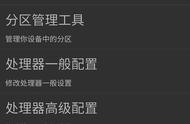相信很多小伙伴们都喜欢自己给自己的电脑安装系统,但是有时也会帮忙给别人的电脑安装系统,遇到新款电脑您可能也尴尬过,因为很多新款电脑安装系统是非常的麻烦,使用传统的安装电脑系统方法是不行的,另外,新款电脑的BIOS也是比较复杂,很多BIOS选项让人难以看懂,有些新款电脑安装系统就连一些不专业的电脑维修店都搞不定,那么,今天我来给大家解析那些系统最难安装的电脑必备知识,这些知识不懂的话您是无法给新款电脑安装Windows操作系统的,这些知识弄懂了后您会发现瞬间化难为易。那么,所谓的系统难安装是难在哪里呢?请看下图我总结的难点处:

系统难装的难点问题
一般大家遇到的难点问题总结为四点:
1、不识别系统U盘。
2、BIOS关键项设置。
3、安装版系统安装时出现“无介质”。
4、进PE找不到固态硬盘。
出现以上情况后我们大家也许就束手无策了,那么,想要解决以上系统难点我们必须要掌握BIOS里面的相关设置和英文意思,我把关键的BIOS选项英文翻译如下:

BIOS里面的这些英文必须要了解掌握
上图中的BIOS关键位置选项英文翻译我想大家应该看的非常清楚了吧,也就是说我们在安装最难的电脑系统时必须要使用的这些英文,我们需要知道它们的意思,这些翻译的英文看好后我们就可以解决图一中的安装系统难点问题了,我同样是详细的写下来了,如下图所示:

难点解析图
在给新款电脑安装系统时发现不识别您的系统U盘,这时只需进入BIOS设置的安全启动菜单,原来的Enabled设置修改为Disabled即可,修改好记住F10按键保存退出BIOS,这时您会发现电脑启动菜单上面已经找到识别您的U盘了。进PE后找到机械硬盘而找不到固态硬盘,这里我们回到BIOS设置里面,接下来把引导选择为UEFI引导即可,有些新款电脑不支持传统的Legacy模式。如果使用安装版的原版系统给电脑安装系统时出现“无介质”,这时是您的U盘不支持UEFI引导,需要重新制作支持UEFI引导的U盘启动,还有一种情况就是您的U启动里面不带NVME补丁或者是带NVME补丁的U启动安装的不是NVME协议的固态硬盘。对于系统比较难安装的电脑设置BIOS只需设置两项:第一项是关闭安全启动菜单,第二项是选择UEFI引导模式。希望此文能帮助到大家。
原创作品版权所有,未经允许禁止盗用,一经发现维权到底,侵权必究。原创作者:王李军。最后感谢大家的关注与阅读,下期我们再见!
,